Excel实现隔行筛选技巧
1、教程以新建的Excel文档为例。

2、双击该应用图标即可打开该应用。

3、以下列数据为例,实现隔行筛选功能。

4、添加一个辅助列,教程以B列为例,在B1单元格中输入a,在B2单元格中输入b。当然输入其他数字,字母,汉字都行,只要是B1和B2单元格内容不同即可。
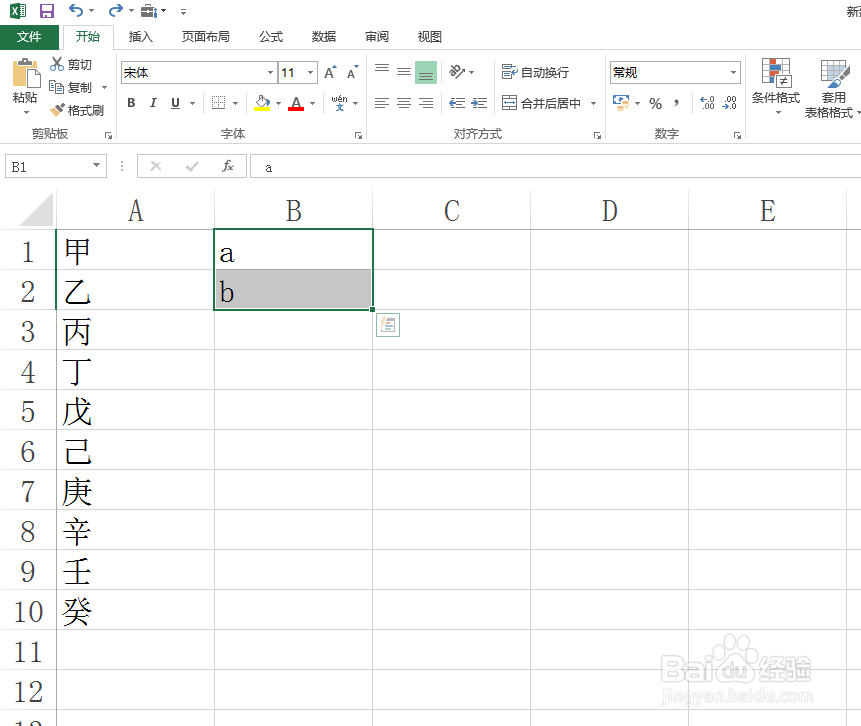
5、将光标移动到B2单元格右下角,直到鼠标变成实心十字光标后,按住鼠标左键向下拖曳鼠标,直到填充到B10单元格为止才松开鼠标,结果如图所示。


6、对B列数据进行筛选,具体操作,选中B1单元格,然后找到菜单栏数据命令下排序和筛选模块中的筛选命令。
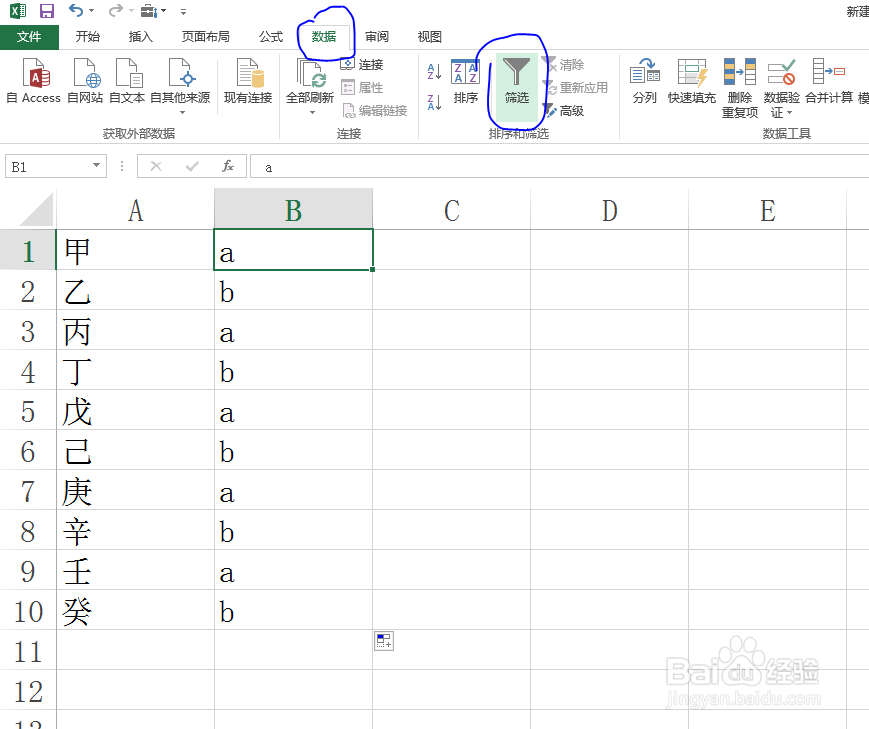
7、教程以筛选奇数行为例(即筛选a),流程和结果如果所示。


声明:本网站引用、摘录或转载内容仅供网站访问者交流或参考,不代表本站立场,如存在版权或非法内容,请联系站长删除,联系邮箱:site.kefu@qq.com。
阅读量:67
阅读量:165
阅读量:90
阅读量:44
阅读量:20